În această lecție veți afla despre una dintre căile de restaurare a fotografiilor vechi.
Înainte de a începe restaurarea, este necesar să elaborați un plan de lucru aproximativ pentru a face totul în mod consecvent și pentru a nu se grăbi de la unul la altul. Recomandați următoarea secvență de acțiuni:
1. Utilizați numai o copie a imaginii scanate.
2. Decupați imaginea. Aveți grijă să nu atingeți detalii importante.
3. Identificați principalele domenii problematice pentru retușare, efectuați operațiile necesare. Aceasta este etapa cea mai lungă și cea mai dificilă.
4. Îndepărtați zgomotul și alte plăci nedorite. Nu încercați să îndepărtați întregul bob de film și să faceți o apariție a unui instantaneu digital! Este important să păstrați spiritul acelui timp când restaurați.
5. Ajustați luminozitatea, contrastul, saturația. În fotografiile color, reglați echilibrul culorilor, acordați atenție în special culorii pielii corecte.
6. Creșteți claritatea imaginii.
Deci, să începem procesul. Aici este fotografia noastră originală.

Pasul 1. Începeți restaurarea, de obicei, cu corectarea zonelor mari. Pentru aceasta, este mai bine să utilizați instrumentul Patch. Imaginile arată o secvență aproximativă de acțiuni. În primul rând, suprafețele mari din fundal sunt corectate, apoi cele mai mici.
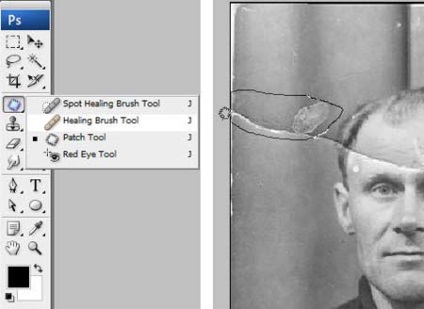
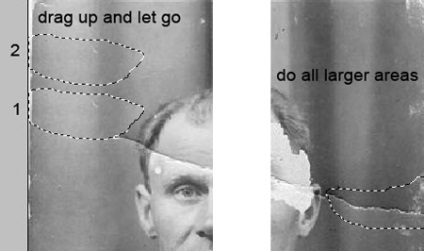
Pasul 2. După retușarea defectelor mari, hai să trecem la cele mici. Pentru aceasta, folosim perii de vindecare, perie de vindecare la fața locului și ștampila clonică. Nu vă fie frică să experimentați aceste instrumente.
Instrumentul de reparare la fața locului este util pentru îndepărtarea defectelor de puncte foarte mici. Pentru zone mai mari, este mai bine să utilizați pensulă și ștampila obișnuită.
Imaginea de mai jos prezintă zonele în care au fost folosite instrumentele specificate: roșu - restaurarea periei. verde - Ștampila. Vreau să vă atrag atenția asupra faptului că, atunci când lucrați cu instrumentele Patch and Restore Brush, există efecte nedorite atunci când lucrați pe marginile imaginii, mai ales dacă acestea sunt albe. Pentru a evita acest lucru, mai întâi pur și simplu vopsea aceste zone cu cea mai apropiată culoare folosind peria, și apoi lucrați cu instrumentele de restaurare.
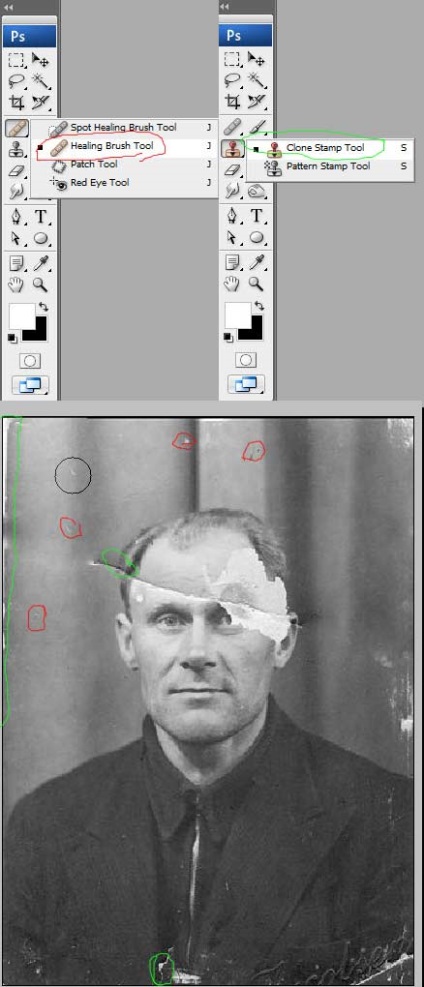
Asta ar trebui să se întâmple în această etapă.

Pasul 3. Acum vom lucra cu daune mai grave. Pentru a restabili imaginea ochiului stâng al bărbatului, folosim imaginea ochiului drept. Aici este cazul un caz extrem. Dacă există alte fotografii ale acestei persoane, este mai bine să le luați din ele părțile lipsă ale imaginii, deci va fi mai corectă.
Deci, selectați zona din jurul ochiului drept și copiați la un nou strat apăsând CTRL + J. Apoi apăsați CTRL + T pentru a aplica transformarea gratuită.

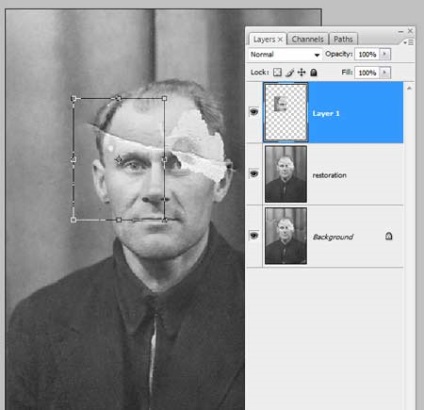
Pasul 4. Faceți clic dreapta în interiorul cadrului și selectați Flip orizontal.
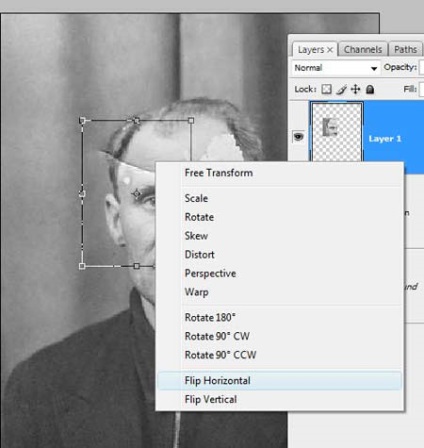
Pasul 5. Pentru a plasa corect o copie reflectată a ochiului, reduceți opacitatea stratului și aliniați ochiul cu privire la imaginea originală. Apoi apăsați ENTER și întoarceți opacitatea la 100%.
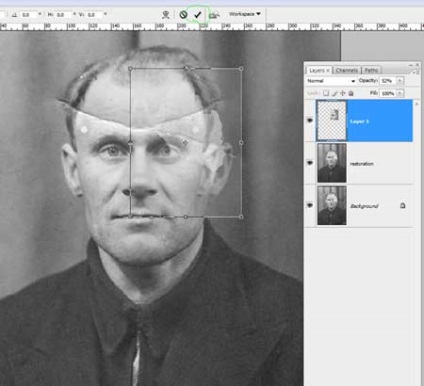
Pasul 6. Adăugați o mască a straturilor făcând clic pe pictograma marcată cu un cerc verde în partea inferioară a paletei de straturi.
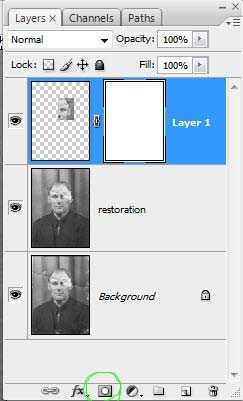
Pasul 7. Apăsați D pentru a reseta culorile, apoi selectați instrumentul Perie. Peria neagră maschează zonele suplimentare. Amintiți-vă că arată culoarea albă și pielea neagră. Pentru a obține tranziții moi, discontinue, utilizați o perie moale.
Indicație: Țineți degetul peste tasta X pentru a comuta rapid între alb-negru. Dacă ați ascuns ceva inutil, pictați această zonă albă. Dacă doriți să vedeți numai masca, faceți clic pe miniatură din paleta de straturi, menținând ALT.

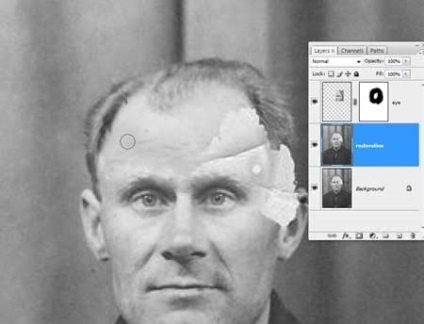
Pasul 8. Acum, într-un mod similar, restaurați imaginea urechii stângi. Pentru a regla exact forma, utilizați instrumentul Warp.

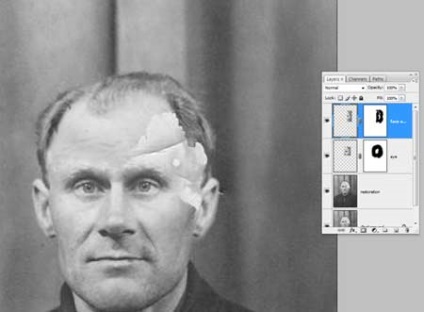
De asemenea, a fost restaurată și o mică parte a liniei părului din partea stângă a feței. Vă reamintesc că fiecare operație trebuie efectuată pe un nou strat. Aceasta ar trebui să fie regula principală a lucrării.

Pasul 9. După restaurarea tuturor suprafețelor mari, reveniți la instrumentul Ștampila și remediați toate defectele. Trebuie să faceți acest lucru pe un nou strat transparent, bifând caseta de selectare Toate eșantioanele.

Puteți îmbina straturile, dacă este necesar.
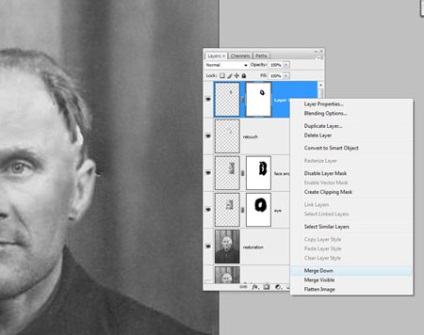
Asta ar trebui să se întâmple.

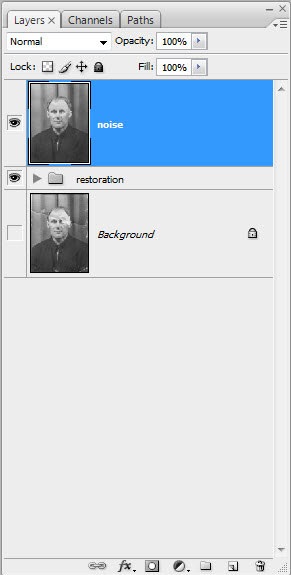
Pasul 11. Acum reduceți zgomotul utilizând filtrul "Reduce zgomotul".
Punctul important: cea mai mare suprimare a zgomotului ar trebui să se facă în canalul albastru, deoarece conține cea mai mare cantitate de zgomot. Este de dorit să puneți detaliile pentru acest canal la 0%.
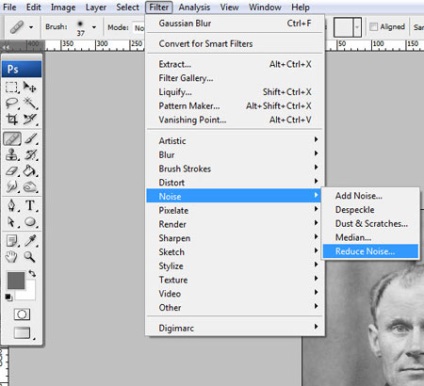
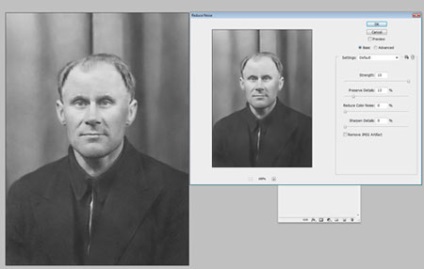
Pasul 12. După reducerea zgomotului, trebuie să restabiliți claritatea imaginii. Pentru aceasta există multe modalități diferite, inclusiv câteva lecții pe site-ul nostru:
Această lecție utilizează o metodă de ascuțire cu ajutorul filtrului de culoare (High Pass), dar personal prefer metoda cu o mască, deoarece este cea mai ușor de gestionat. Nu voi sta în detaliu asupra tehnicii de ascuțire, cei care doresc să se familiarizeze cu ei din lecțiile de mai sus. Vreau să adaug că, dacă intenționați să imprimați o fotografie restabilită, trebuie să clarificați mai mult claritatea, deoarece imprimantele estompează ușor imaginea. Acesta este un punct foarte important.
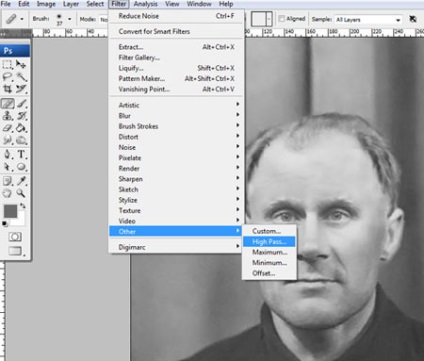
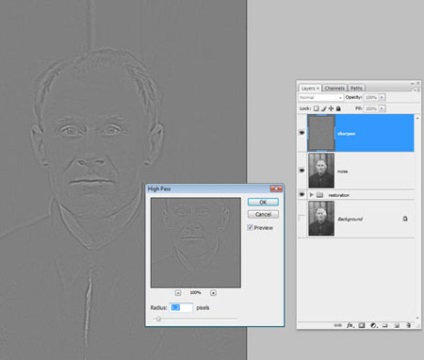
Pasul 13. Adesea este nevoie de ascuțire numai în anumite locuri. Pentru a face acest lucru, creați o mască de strat, așa cum am făcut-o, și vopsiți suprafețe inutile.
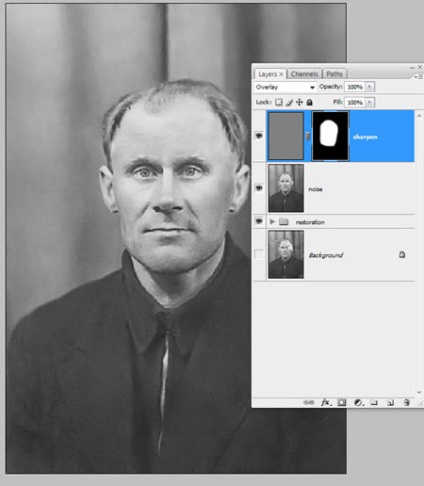
Pasul 14. Creați un nou nivel de ajustare Curbe. Să dăm curbei o formă S pentru a mări contrastul.
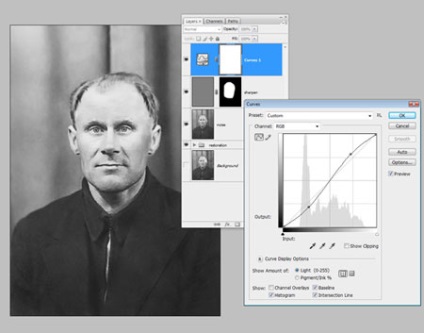
Pasul 15. Acum să comparăm rezultatele.

Vă urez succes creativ.
Add-ons:
23 660
abonați:
70 000+
Activitatea utilizatorilor:
333 072
Celelalte proiecte:
Formular de înregistrare
Înregistrare prin e-mail